- Partie 1. Comment supprimer un contact sur l'application Contacts iPhone
- Partie 2. Comment supprimer un contact sur l'application Paramètres iPhone
- Partie 3. Comment supprimer un contact sur iPhone via iCloud
- Partie 4. Comment supprimer un contact sur iPhone via FoneTrans pour iOS
- Partie 5. Comment supprimer des contacts sur iPhone avec FoneEraser pour iOS
- Partie 6. FAQ sur la suppression d'un contact sur iPhone
Effacez facilement et définitivement tous les contenus et paramètres de votre iPhone, iPad ou iPod.
- Effacer les fichiers indésirables de l'iPhone
- Effacer le cache de l'iPad
- Effacer les cookies de safari pour iPhone
- Effacer le cache de l'iPhone
- Effacer la mémoire de l'iPad
- Effacer l'historique de Safari pour iPhone
- Supprimer les contacts de l'iPhone
- Supprimer la sauvegarde iCloud
- Supprimer les courriels de l'iPhone
- Supprimer iPhone WeChat
- Supprimer l'iPhone WhatsApp
- Supprimer les messages iPhone
- Supprimer des photos iPhone
- Supprimer la liste de lecture iPhone
- Supprimer le code d'accès à l'iPhone Restrctions
Comment supprimer un contact sur iPhone en 5 méthodes étonnantes
 posté par Lisa Ou / 21 mars 2022 09:00
posté par Lisa Ou / 21 mars 2022 09:00Supprimer un contact sur iPhone sans complications est probablement ce que vous recherchez. Si oui, vous avez déjà trouvé la réponse parfaite à votre quête car vous êtes ici. Vous souhaitez probablement supprimer un contact lorsque vous souhaitez libérer de l'espace mémoire sur votre iPhone, et il y a des contacts dont vous n'avez plus besoin, et ils ne prennent que de l'espace sur votre téléphone. Une autre raison est qu'il n'y a plus de contacts, vous voulez donc les effacer.
Comparativement, vous remettez probablement votre appareil et la seule chose que vous souhaitez supprimer, ce sont les contacts enregistrés sur votre iPhone. Quoi qu'il en soit, cet article répondra enfin à votre désir d'apprendre à supprimer des contacts de votre iPhone. Cet article vous montrera 5 façons différentes de supprimer des contacts de l'iPhone avec une efficacité et une facilité maximales. Assurez-vous de vérifier toutes les solutions ci-dessous.
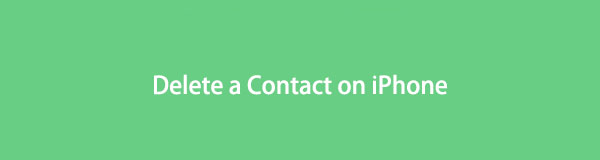
FoneEraser pour iOS est le meilleur nettoyeur de données iOS qui peut facilement effacer complètement et définitivement tous les contenus et paramètres sur iPhone, iPad ou iPod.
- Nettoyez les données indésirables de votre iPhone, iPad ou iPod touch.
- Effacez les données rapidement avec un écrasement unique, ce qui peut vous faire gagner du temps pour de nombreux fichiers de données.

Liste de guide
- Partie 1. Comment supprimer un contact sur l'application Contacts iPhone
- Partie 2. Comment supprimer un contact sur l'application Paramètres iPhone
- Partie 3. Comment supprimer un contact sur iPhone via iCloud
- Partie 4. Comment supprimer un contact sur iPhone via FoneTrans pour iOS
- Partie 5. Comment supprimer des contacts sur iPhone avec FoneEraser pour iOS
- Partie 6. FAQ sur la suppression d'un contact sur iPhone
Partie 1. Comment supprimer un contact sur l'application Contacts iPhone
L'application Contacts sur iPhone est responsable du stockage, de l'affichage et de la gestion de tous les contacts et cartes de contacts enregistrés sur votre appareil. Il est préférable de supprimer des contacts individuels sur iPhone via l'application Contacts. De plus, le faire directement avec l'application est probablement la solution la plus accessible, c'est donc la première chose que vous pourriez envisager de faire.
Étapes pour supprimer un contact sur l'application Contacts iPhone :
Étape 1Commencez par naviguer jusqu'au contact que vous souhaitez supprimer de la Contacts app.
Étape 2Après cela, appuyez sur le contact, puis appuyez sur le Modifier option dans le coin supérieur de votre écran. Appuyez ensuite sur Effacer le contact.
Étape 3Enfin, confirmez la suppression en appuyant sur Effacer le contact à nouveau, puis appuyez sur OK pour quitter la fiche de contact.
Cependant, cela ne vous conviendrait que si vous avez l'intention de supprimer un contact individuel. A l'inverse, si vous souhaitez supprimer de votre iPhone le sont, ceux qui sont synchronisés depuis votre iCloud. Et vous pouvez le faire avec l'application Paramètres de votre iPhone.
Partie 2. Comment supprimer un contact sur l'application Paramètres iPhone
L'application Paramètres sur iPhone est l'endroit où vous définissez les contacts iCloud sur votre iPhone. De même, c'est également là que vous pouvez désactiver ces fonctionnalités. Grâce à l'application Paramètres, vous pouvez désactiver la synchronisation iCloud et supprimer tous les contacts synchronisés de votre iPhone.
Étapes pour supprimer un contact sur l'application Paramètres iPhone :
Étape 1Ouvrez le Paramètres app, puis touchez le ID apple menu sur votre iPhone.
Étape 2Ensuite, allez à iCloud, puis désactivez Contacts pour l'éteindre.
Étape 3Après cela, un Supprimer de mon option iPhone vous demandera. Appuyez dessus pour supprimer tous les contacts iCloud de votre iPhone.
De même, vous pouvez également supprimer des contacts directement depuis le site Web iCloud. Cela est surtout si vous souhaitez supprimer seulement quelques contacts et pas tout.
Partie 3. Comment supprimer un contact sur iPhone via iCloud
Le site officiel d'iCloud vous permet de supprimer des données de manière sélective. Les contacts peuvent être affichés, consultés, gérés et supprimés via iCloud.com. Vous pouvez certainement le faire via n'importe quel navigateur Web sur un ordinateur Windows ou Mac.
Étapes pour supprimer un contact sur iPhone via iCloud :
Étape 1Tout d'abord, accédez à la page Web officielle d'iCloud sur le navigateur Web de votre ordinateur. Connectez-vous avec le compte iCloud que vous utilisez sur votre iPhone.
Étape 2Cliquez brièvement sur le Contacts , puis accédez au contact que vous souhaitez supprimer.

Étape 3Cliquez sur ce contact ou cliquez sur Sélectionner tout. Enfin, cliquez sur Supprimer.
De plus, une application tierce est considérée comme le moyen le plus efficace et le plus efficace de supprimer des contacts ou des données d'appareils iOS.
Partie 4. Comment supprimer un contact sur iPhone via FoneTrans pour iOS pour iOS
FoneTrans pour iOS est un gestionnaire de données et un outil de transfert destiné et conçu pour les appareils iOS. Cet outil va au-delà de sa fonction première car vous pouvez également supprimer et gérer vos contacts en quelques clics. Surtout, cet outil est impressionnant car il fonctionne avec des performances de chargement rapide exceptionnelles et une interface simple. Cet outil est excellent pour les utilisateurs non professionnels avec une facilité et une expérience utilisateur confortable. FoneTrans pour iOS est un gestionnaire de données et un outil de transfert destiné et conçu pour les appareils iOS. Cet outil va au-delà de sa fonction première car vous pouvez également supprimer et gérer vos contacts en quelques clics. Surtout, cet outil est impressionnant car il fonctionne avec des performances de chargement rapide exceptionnelles et une interface simple. Cet outil est excellent pour les utilisateurs non professionnels avec une facilité et une expérience utilisateur confortable.
Avec FoneTrans pour iOS, vous profiterez de la liberté de transférer vos données d'un iPhone à un ordinateur. Vous pouvez non seulement transférer des messages texte iPhone sur un ordinateur, mais vous pouvez également transférer facilement des photos, des vidéos et des contacts sur un PC.
- Transférez des photos, des vidéos, des contacts, WhatsApp et plus de données en toute simplicité.
- Prévisualiser les données avant de transférer.
- iPhone, iPad et iPod touch sont disponibles.
Étapes pour supprimer un contact sur iPhone via FoneTrans pour iOS:
Étape 1Pour commencer, téléchargez FoneTrans pour iOS sur votre ordinateur en cliquant sur le bouton de téléchargement ci-dessous. Bientôt, installez-le et exécutez-le sur votre ordinateur.

Étape 2Après cela, utilisez un câble USB pour connecter votre iPhone à votre ordinateur. Assurez-vous d'appuyer sur Faire confiance lorsqu'il s'affiche sur votre écran.
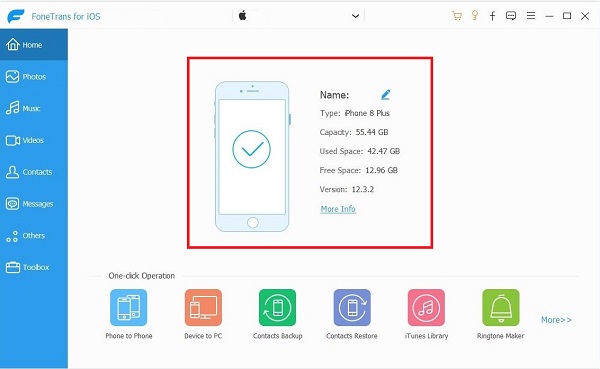
Étape 3Ensuite, cliquez sur Contacts dans la barre de menu à gauche du programme.
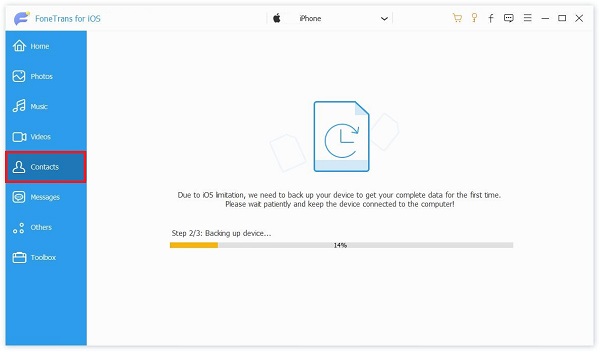
Étape 4Dans le panneau d'aperçu, sélectionnez les contacts que vous souhaitez supprimer.
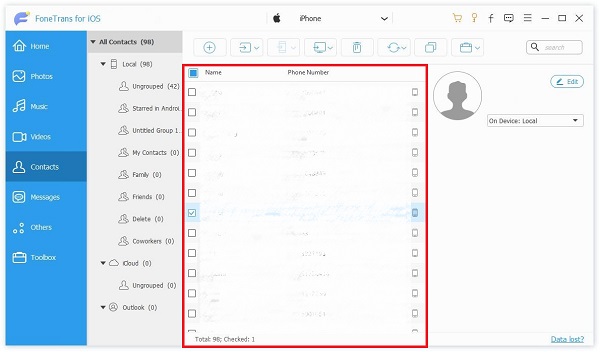
Étape 5Enfin, cliquez sur le Corbeille icône une fois que vous avez terminé de sélectionner ceux que vous souhaitez supprimer.
Cette méthode est également disponible pour savoir comment supprimer des groupes de contacts sur iPhone. Vous pouvez utiliser FoneTrans pour iOS pour sélectionner ou supprimer tous les contacts de votre iPhone. Alternativement, si vous souhaitez supprimer toutes les données de votre iPhone et le remettre dans son état neuf, l'outil suivant est le meilleur pour vous.
Avec FoneTrans pour iOS, vous profiterez de la liberté de transférer vos données d'un iPhone à un ordinateur. Vous pouvez non seulement transférer des messages texte iPhone sur un ordinateur, mais vous pouvez également transférer facilement des photos, des vidéos et des contacts sur un PC.
- Transférez des photos, des vidéos, des contacts, WhatsApp et plus de données en toute simplicité.
- Prévisualiser les données avant de transférer.
- iPhone, iPad et iPod touch sont disponibles.
Partie 5. Comment supprimer des contacts sur iPhone avec FoneEraser pour iOS
FoneEraser pour iOS est un excellent outil de suppression des fichiers indésirables ou effacer toutes les données sur les appareils iOS avec une superbe efficacité. Cet outil peut vous aider supprimer les applications indésirables, des photos, des fichiers indésirables ou supprimez tout ce qui se trouve sur votre appareil en conséquence, qu'il s'agisse de données, de paramètres ou même de bogues problématiques qui auraient pu infester votre appareil. Aucune trace de données ni de consommation de mémoire ne sera laissée de côté, et votre iPhone sera aussi frais que neuf si vous le souhaitez.
FoneEraser pour iOS est le meilleur nettoyeur de données iOS qui peut facilement effacer complètement et définitivement tous les contenus et paramètres sur iPhone, iPad ou iPod.
- Nettoyez les données indésirables de votre iPhone, iPad ou iPod touch.
- Effacez les données rapidement avec un écrasement unique, ce qui peut vous faire gagner du temps pour de nombreux fichiers de données.
Étapes pour supprimer un contact sur iPhone avec FoneEraser pour iOS:
Étape 1Tout d'abord, cliquez sur le bouton de téléchargement ci-dessous pour télécharger et installer FoneEraser pour iOS sur votre ordinateur. En peu de temps, connectez votre iPhone à votre ordinateur via un câble.

Étape 2Dans un deuxième temps, cliquez sur Effacer toutes les données du côté gauche de l'interface du programme.

Étape 3Troisièmement, sélectionnez entre Haut niveau, Niveau moyenet Niveau faible. Sélectionner Haut niveau.

Étape 4Enfin, cliquez sur le Accueil bouton pour commencer le processus.

Remarque : Si vous souhaitez effacer certains fichiers indésirables, vous pouvez choisir le Libérez de l'espace fonctionnalité à la place.
Partie 6. FAQ sur la suppression d'un contact sur iPhone
Comment supprimer un contact d'urgence sur iPhone ?
Pour supprimer des contacts d'urgence sur votre iPhone, vous devez d'abord ouvrir le Santé application. Appuyez ensuite sur votre profil photo, puis touchez ID médicale. Après cela, appuyez sur le Modifier menu, puis dirigez-vous vers Contacts d'urgence. Enfin, appuyez sur Supprimer puis, puis confirmez en appuyant sur Supprimer de nouveau. Enfin, appuyez sur OK pour enregistrer la suppression.
Pourquoi ne puis-je pas supprimer un contact sur mon iPhone ?
Vous ne pouvez pas supprimer un contact sur votre iPhone lorsqu'il est lié à une autre application. le Effacer le contact L'option ne sera pas disponible pour les contacts connectés avec d'autres applications.
Pourquoi les contacts supprimés réapparaissent-ils sur iPhone ?
Certains contacts peuvent réapparaître alors qu'ils sont encore enregistrés sur votre stockage iCloud et que la synchronisation iCloud pour les contacts est activée sur votre iPhone. Pour empêcher les contacts supprimés de réapparaître, vous pouvez choisir de désactiver les contacts iCloud sur votre iPhone ou de les supprimer via FoneTrans pour iOS ou FoneEraser pour iOS.
FoneEraser pour iOS est le meilleur nettoyeur de données iOS qui peut facilement effacer complètement et définitivement tous les contenus et paramètres sur iPhone, iPad ou iPod.
- Nettoyez les données indésirables de votre iPhone, iPad ou iPod touch.
- Effacez les données rapidement avec un écrasement unique, ce qui peut vous faire gagner du temps pour de nombreux fichiers de données.
Et voilà comment supprimer un contact sur iPhone même en précisant toutes les données si vous le souhaitez. Vous pouvez vous référer à n'importe quelle solution ci-dessus car elles sont toutes garanties efficaces et faciles. Voyez quelle méthode s'applique le plus à vos besoins et à vos préférences et faites disparaître les contacts indésirables et non pertinents de votre iPhone maintenant. Par dessus tout, FoneTrans pour iOS et FoneEraser pour iOS sera sans aucun doute de la meilleure aide chaque fois que vous aurez besoin de gérer votre iPhone ou d'autres appareils iOS.
